Како инсталирати екстензије у Гоогле Цхроме прегледачу
Упркос прилично великој функционалности прегледача Гоогле Цхроме, многи корисници прибегавају инсталирању специјалних програма за проширење који имају за циљ додавање нових могућности претраживачу. Ако сте управо приступили корисницима Гоогле Цхроме-а, онда се вероватно питате како прегледач инсталира додатке.
Гоогле Цхроме прегледач је опремљен највећом спремом екстензија, у којој ће корисник пронаћи алате за сваки укус: велики избор ад блокера, ВПН додатака, алатке за чување веб страница, проширење информација и још много тога.
Како да инсталирам додатке у Гоогле Цхроме-у?
Пре свега, морамо ући у продавницу екстензија. Да бисте то урадили, изаберите тастер менија у десном горњем углу веб претраживача, а затим идите на одељак "Додатне алатке" - "Проширења" на приказаној листи.
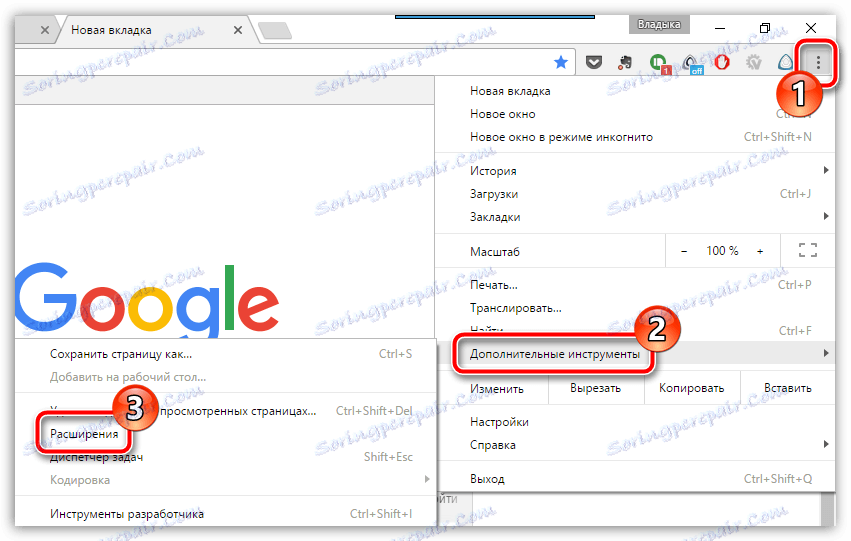
На екрану ће се приказати листа додатака инсталираних у прегледачу (уколико имате такве додатке у вашем случају). Дођемо до самог краја листе и кликните на дугме "Више екстензија" .
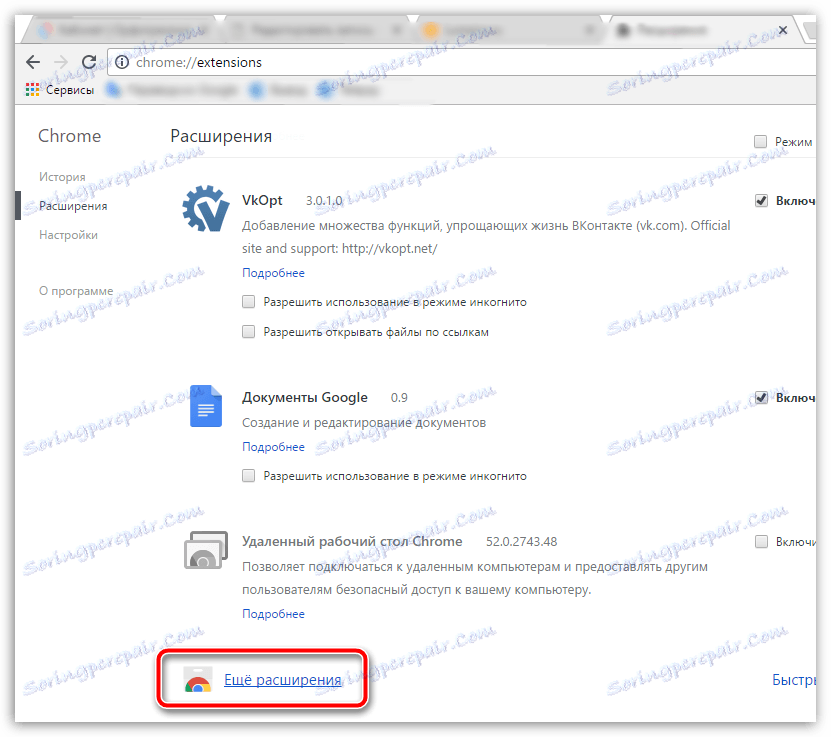
Бровсер ће креирати нови језичак, који ће одмах бити преусмерен на страницу продавница екстензија за Гоогле Цхроме. Тражење у продавници се врши на два начина: или користећи траку за претрагу која се налази у горњем десном углу екрана, или користећи различите колекције и оцјене, од којих има много у овој продавници.
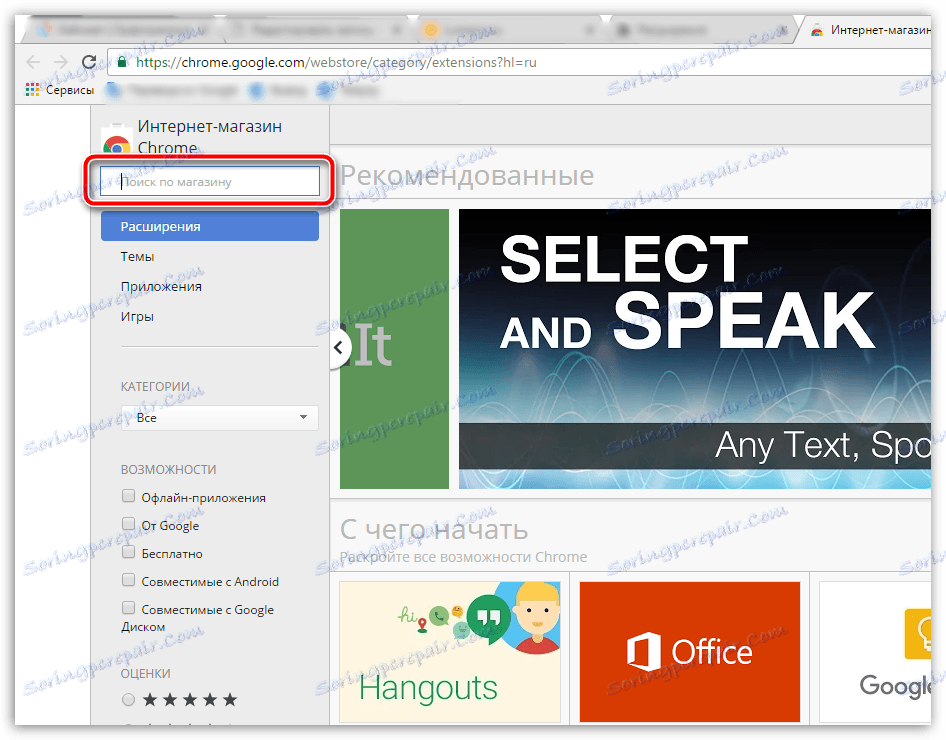
Када пронађете додатак за који сте заинтересовани, можете га започети инсталирати. Да бисте то урадили, кликните на додатак да бисте отворили детаљне информације о томе. Да бисте додали додатак претраживачу, у горњем десном углу кликните на дугме "Инсталирај" .
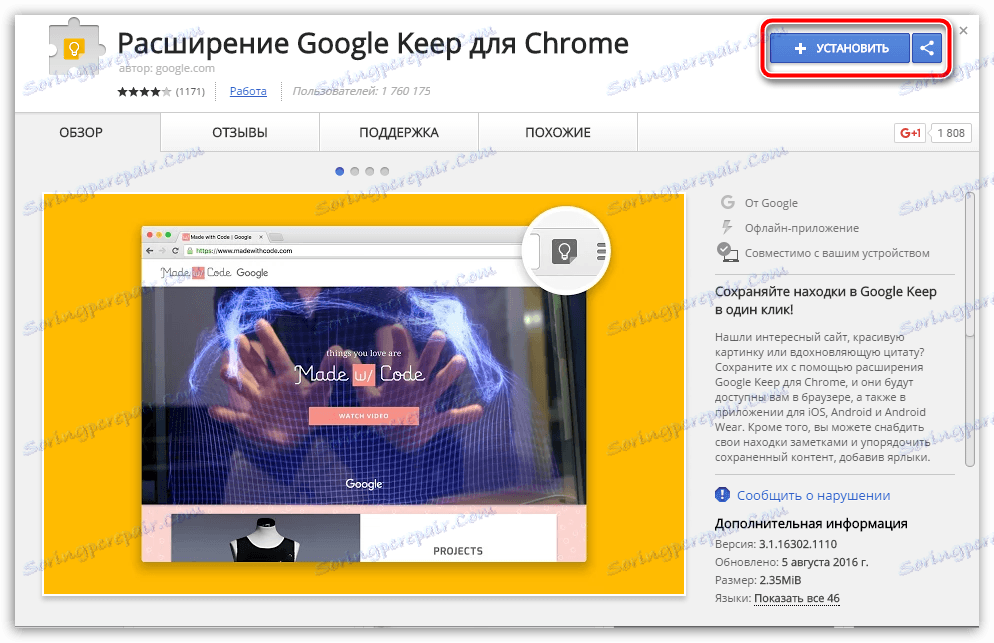
Потврдите инсталацију алата тако што ћете кликнути на дугме "Инсталл ектенсион" .
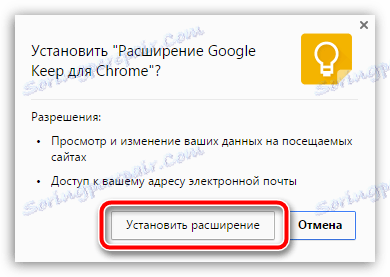
Инсталација екстензије се обично врши у року од неколико секунди. Чим се инсталација заврши, порука о успјешном завршетку инсталације појављује се у десном углу претраживача.
По дефаулту, одмах након инсталације, додатак ће већ бити активиран, што значи да можете одмах почети да га користите. Као правило, иконе већине додатака се приказују у горњем десном углу претраживача.
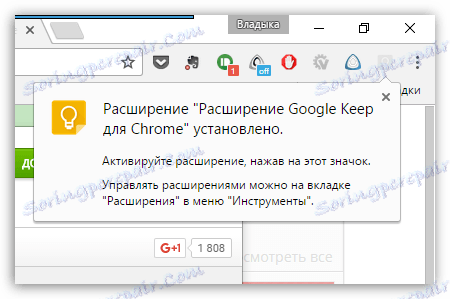
Уколико се у вашем случају икона додатка не приказује, највероватније ће се управљати или у менију "Додатне алатке" - "Екстензије" или у одељку "Услуге" , на које можете да одаберете притискањем одговарајућег дугмета у горњем левом углу екрана.
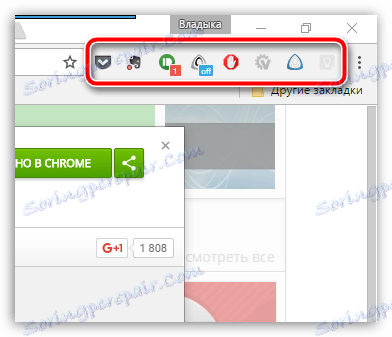
На екрану се приказује листа алатки прегледача, међу којима је можда и ваш продужетак. Само треба да кликнете на икону екрана да бисте прешли на мени за управљање.
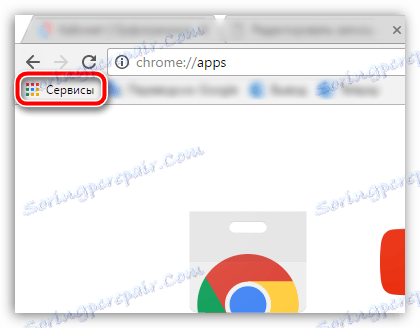
Заправо, то је све. Ако имате питања о инсталирању и управљању екстензијама у Гоогле Цхроме-у, питајте их у коментарима.